 Web-Frontend
Web-Frontend
 js-Tutorial
js-Tutorial
 Beispiel-Tutorial zur Echtzeitaktualisierung der Wortanzahl im JS-Eingabefeld
Beispiel-Tutorial zur Echtzeitaktualisierung der Wortanzahl im JS-Eingabefeld
Beispiel-Tutorial zur Echtzeitaktualisierung der Wortanzahl im JS-Eingabefeld
In diesem Artikel wird hauptsächlich die statistische Aktualisierung der Anzahl der Wörter im JavaScript-Eingabefeld vorgestellt, die einen bestimmten Referenzwert hat
In Front-End-Entwicklung, viele In diesem Fall muss der Eingabeinhalt überprüft werden. Die Echtzeit-Statistikfunktion für Eingaben mit fester Länge ermöglicht es Benutzern, Eingabegrenzen in Echtzeit zu klären und Inhalte sinnvoll anzuordnen.
Statistische Aktualisierung der Wortzahl in Echtzeit
Im Folgenden wird [Nachrichteninhalt] als Beispiel für den Entwurf und die Implementierung der realen Zeitliche statistische Aktualisierungsfunktion der Wortanzahl im Eingabefeld.
Die Projektstruktur ist wie folgt:
message
message.css
message.js
message.tpl
1. Definieren Sie Webseitenelemente in der Datei message.tpl
//移动端微信公众号开发
<p class="weui-cellbd">
<textarea id="content" class="weui-textarea" placeholder="新消息内容"
rows="3">
</textarea>
<p class="weui-textarea-counter">
<span class="contentcount">0</span>/200
</p>
</p>
//web端业务开发
<p class="modal-body" style="box-sizing: border-box;">
<form id="newtaskform" class="form-horizontal"></form>
</p>2. In message.js sind Ereignisse in der Datei an die Anzahl der Eingabezeichen
//移动端 tooltips提示形式
$('#content').bind('input propertychange', function () {
var fizeNum = $(this).val().length;
if (fizeNum > 200) {
var char = $(this).val();
char = char.substr(0, 200);
$(this).val(char);
fizeNum = 200;
tooltipsShow('消息内容不能超过200字');
}
$(this).parent().find('.contentcount').text(fizeNum);
});
//web网页span提示形式
FileName = '<p class="form-group" id="text"><label class="col-sm-3 control-label" id="textlabel"><span class="dot"></span>消息内容</label>'+
'<p class="col-sm-9 input-container "><textarea id="msgcontent" name="text" rows="8" style="width:100%;padding-right:20px"></textarea>' +
'<p class="counter" style="float:right;">' +
'<span id="texttips" style="display: none; color: #ff0000;">消息内容超出最大限制</span><span class="contentcount">0</span>/200</p>' +
'</p></p>';
$("#newtaskform").append(FileName);
$('#msgcontent').bind('input propertychange', function () {
var fizeNum = $(this).val().length;
if (fizeNum > 200) {
var char = $(this).val();
char = char.substr(0, 200);
$(this).val(char);
fizeNum = 200;
$("#texttips").show();
}else{
$("#texttips").hide();
}
$(this).parent().find('.contentcount').text(fizeNum);
});
Das obige ist der detaillierte Inhalt vonBeispiel-Tutorial zur Echtzeitaktualisierung der Wortanzahl im JS-Eingabefeld. Für weitere Informationen folgen Sie bitte anderen verwandten Artikeln auf der PHP chinesischen Website!

Heiße KI -Werkzeuge

Undresser.AI Undress
KI-gestützte App zum Erstellen realistischer Aktfotos

AI Clothes Remover
Online-KI-Tool zum Entfernen von Kleidung aus Fotos.

Undress AI Tool
Ausziehbilder kostenlos

Clothoff.io
KI-Kleiderentferner

Video Face Swap
Tauschen Sie Gesichter in jedem Video mühelos mit unserem völlig kostenlosen KI-Gesichtstausch-Tool aus!

Heißer Artikel

Heiße Werkzeuge

Notepad++7.3.1
Einfach zu bedienender und kostenloser Code-Editor

SublimeText3 chinesische Version
Chinesische Version, sehr einfach zu bedienen

Senden Sie Studio 13.0.1
Leistungsstarke integrierte PHP-Entwicklungsumgebung

Dreamweaver CS6
Visuelle Webentwicklungstools

SublimeText3 Mac-Version
Codebearbeitungssoftware auf Gottesniveau (SublimeText3)

Heiße Themen
 Deaktivieren des Win11 Input Experience Guide
Dec 27, 2023 am 11:07 AM
Deaktivieren des Win11 Input Experience Guide
Dec 27, 2023 am 11:07 AM
In letzter Zeit sind viele Win11-Benutzer auf das Problem gestoßen, dass das Eingabedialogfeld immer flackert und nicht ausgeschaltet werden kann. Dies wird tatsächlich durch die Standardsystemdienste und -komponenten von Win11 verursacht. Wir müssen zuerst die relevanten Dienste deaktivieren Input Experience Service gelöst, versuchen wir es gemeinsam. So deaktivieren Sie das Eingabeerlebnis in Win11: Klicken Sie im ersten Schritt mit der rechten Maustaste auf das Startmenü und öffnen Sie den „Task-Manager“. Suchen Sie im zweiten Schritt die drei Prozesse „CTF Loader“, „MicrosoftIME“ und „Service Host: Textinput Management Service“. Klicken Sie in der Reihenfolge mit der rechten Maustaste auf „Aufgabe beenden“. Im dritten Schritt öffnen Sie das Startmenü, suchen und öffnen „Dienste“ oben. Suchen Sie im vierten Schritt darin nach „Textinp“.
![Bei Windows-Eingaben kommt es zu Hängenbleiben oder hoher Speicherauslastung [Fix]](https://img.php.cn/upload/article/000/887/227/170835409686241.jpg?x-oss-process=image/resize,m_fill,h_207,w_330) Bei Windows-Eingaben kommt es zu Hängenbleiben oder hoher Speicherauslastung [Fix]
Feb 19, 2024 pm 10:48 PM
Bei Windows-Eingaben kommt es zu Hängenbleiben oder hoher Speicherauslastung [Fix]
Feb 19, 2024 pm 10:48 PM
Die Windows-Eingabeerfahrung ist ein wichtiger Systemdienst, der für die Verarbeitung von Benutzereingaben von verschiedenen Geräten mit menschlicher Schnittstelle verantwortlich ist. Es startet automatisch beim Systemstart und läuft im Hintergrund. Allerdings kann es manchmal vorkommen, dass dieser Dienst automatisch hängt oder zu viel Speicher belegt, was zu einer verringerten Systemleistung führt. Daher ist es wichtig, diesen Prozess rechtzeitig zu überwachen und zu verwalten, um die Systemeffizienz und -stabilität sicherzustellen. In diesem Artikel erfahren Sie, wie Sie Probleme beheben können, bei denen die Windows-Eingabe einfriert oder eine hohe Speicherauslastung verursacht. Der Windows Input Experience Service verfügt über keine Benutzeroberfläche, ist jedoch eng mit der Handhabung grundlegender Systemaufgaben und Funktionen im Zusammenhang mit Eingabegeräten verbunden. Seine Aufgabe besteht darin, dem Windows-System dabei zu helfen, jede vom Benutzer eingegebene Eingabe zu verstehen.
 So überprüfen Sie die Wortanzahl im Windows 10 Notepad
Dec 29, 2023 am 10:19 AM
So überprüfen Sie die Wortanzahl im Windows 10 Notepad
Dec 29, 2023 am 10:19 AM
Wenn Sie Windows 10 Notepad zum Eingeben von Text verwenden, möchten viele Freunde überprüfen, wie viel Text sie eingegeben haben. Tatsächlich können Sie die Anzahl der Wörter überprüfen, indem Sie einfach die Texteigenschaften öffnen und die Byteanzahl überprüfen. So überprüfen Sie die Wortanzahl im Notepad in Win10: 1. Nachdem Sie den Inhalt im Notepad bearbeitet haben, speichern Sie ihn zunächst. 2. Klicken Sie dann mit der rechten Maustaste auf den von Ihnen gespeicherten Notizblock und wählen Sie ihn aus. 3. Wir sehen, dass es 8 Bytes sind, da die Größe jedes chinesischen Zeichens 2 Bytes beträgt. 4. Nachdem wir die Gesamtzahl der Bytes gesehen haben, dividieren Sie sie einfach durch 2. Beispielsweise ergeben 984 Bytes, geteilt durch 2, 492 Wörter. 5. Es ist jedoch zu beachten, dass jede Zahl wie 123 nur ein Byte belegt und jedes englische Wort nur ein Byte belegt.
 So implementieren Sie ein Online-Spracherkennungssystem mit WebSocket und JavaScript
Dec 17, 2023 pm 02:54 PM
So implementieren Sie ein Online-Spracherkennungssystem mit WebSocket und JavaScript
Dec 17, 2023 pm 02:54 PM
So implementieren Sie mit WebSocket und JavaScript ein Online-Spracherkennungssystem. Einführung: Mit der kontinuierlichen Weiterentwicklung der Technologie ist die Spracherkennungstechnologie zu einem wichtigen Bestandteil des Bereichs der künstlichen Intelligenz geworden. Das auf WebSocket und JavaScript basierende Online-Spracherkennungssystem zeichnet sich durch geringe Latenz, Echtzeit und plattformübergreifende Eigenschaften aus und hat sich zu einer weit verbreiteten Lösung entwickelt. In diesem Artikel wird erläutert, wie Sie mit WebSocket und JavaScript ein Online-Spracherkennungssystem implementieren.
 Die Kombination von Java und WebSocket: So erreichen Sie Echtzeit-Videostreaming
Dec 17, 2023 pm 05:50 PM
Die Kombination von Java und WebSocket: So erreichen Sie Echtzeit-Videostreaming
Dec 17, 2023 pm 05:50 PM
Mit der kontinuierlichen Weiterentwicklung der Internettechnologie ist Echtzeit-Videostreaming zu einer wichtigen Anwendung im Internetbereich geworden. Zu den Schlüsseltechnologien für Echtzeit-Videostreaming gehören WebSocket und Java. In diesem Artikel wird die Verwendung von WebSocket und Java zur Implementierung der Echtzeit-Video-Streaming-Wiedergabe vorgestellt und relevante Codebeispiele bereitgestellt. 1. Was ist WebSocket? WebSocket ist ein Protokoll für die Vollduplex-Kommunikation über eine einzelne TCP-Verbindung. Es wird im Web verwendet
 WebSocket und JavaScript: Schlüsseltechnologien zur Implementierung von Echtzeitüberwachungssystemen
Dec 17, 2023 pm 05:30 PM
WebSocket und JavaScript: Schlüsseltechnologien zur Implementierung von Echtzeitüberwachungssystemen
Dec 17, 2023 pm 05:30 PM
WebSocket und JavaScript: Schlüsseltechnologien zur Realisierung von Echtzeit-Überwachungssystemen Einführung: Mit der rasanten Entwicklung der Internet-Technologie wurden Echtzeit-Überwachungssysteme in verschiedenen Bereichen weit verbreitet eingesetzt. Eine der Schlüsseltechnologien zur Erzielung einer Echtzeitüberwachung ist die Kombination von WebSocket und JavaScript. In diesem Artikel wird die Anwendung von WebSocket und JavaScript in Echtzeitüberwachungssystemen vorgestellt, Codebeispiele gegeben und deren Implementierungsprinzipien ausführlich erläutert. 1. WebSocket-Technologie
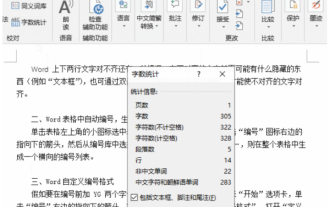 Wie kann ich die Wortanzahl in Word überprüfen? So überprüfen Sie die Wortanzahl in Word
Mar 04, 2024 am 10:04 AM
Wie kann ich die Wortanzahl in Word überprüfen? So überprüfen Sie die Wortanzahl in Word
Mar 04, 2024 am 10:04 AM
Word ist eine der beliebtesten Bürosoftware. Manchmal gibt es strenge Anforderungen an die Wortanzahl für die Formatierung von Dokumenten. Beispielsweise sollte die Anzahl der Wörter in einem Titel nicht zu lang sein. Es gibt auch bestimmte Absätze, die in einige Softwaresysteme eingefügt werden müssen. Zu viele oder zu wenige Wörter beeinträchtigen die Schönheit des Layouts. Wenn Sie die Wörter einzeln zählen, sieht es langweilig und Zeitverschwendung aus. Sie können die Wörter sogar falsch zählen. Wie überprüfen Sie die Anzahl der Wörter in Word? Lassen Sie uns verschiedene Möglichkeiten kennenlernen, die Wortanzahl in Word zu überprüfen. Wie kann ich die Wortanzahl in Word überprüfen? So überprüfen Sie die Wortanzahl in Word. Die erste Methode besteht darin, die Wortanzahl von Word zur Überprüfung zu verwenden. 1. Wählen Sie die Registerkarte „Überprüfen“ und klicken Sie auf „Wortanzahl“, um die Anzahl der Seiten, Wörter, Zeichen, Absätze, Zeilen usw. zu zählen. des Dokuments. Halten
 JavaScript und WebSocket: Aufbau eines effizienten Echtzeit-Wettervorhersagesystems
Dec 17, 2023 pm 05:13 PM
JavaScript und WebSocket: Aufbau eines effizienten Echtzeit-Wettervorhersagesystems
Dec 17, 2023 pm 05:13 PM
JavaScript und WebSocket: Aufbau eines effizienten Echtzeit-Wettervorhersagesystems Einführung: Heutzutage ist die Genauigkeit von Wettervorhersagen für das tägliche Leben und die Entscheidungsfindung von großer Bedeutung. Mit der Weiterentwicklung der Technologie können wir genauere und zuverlässigere Wettervorhersagen liefern, indem wir Wetterdaten in Echtzeit erhalten. In diesem Artikel erfahren Sie, wie Sie mit JavaScript und WebSocket-Technologie ein effizientes Echtzeit-Wettervorhersagesystem aufbauen. In diesem Artikel wird der Implementierungsprozess anhand spezifischer Codebeispiele demonstriert. Wir





